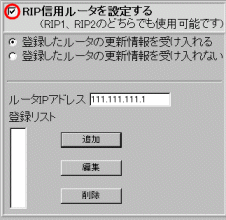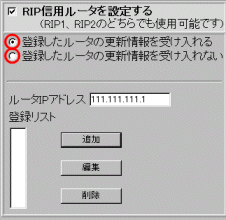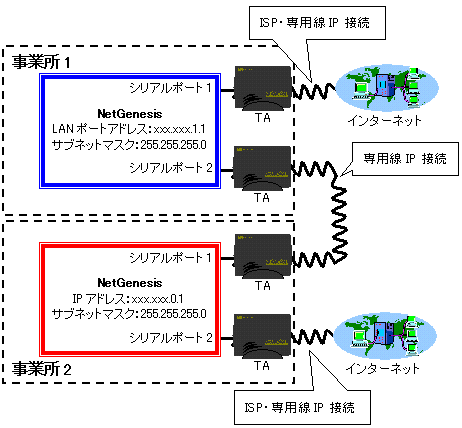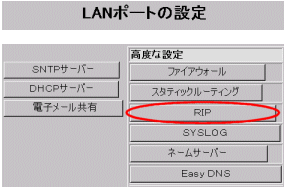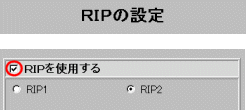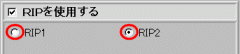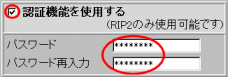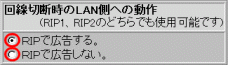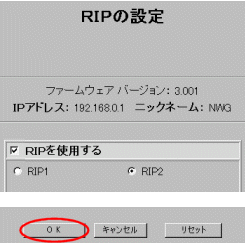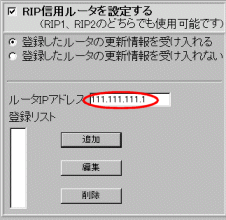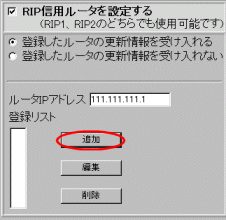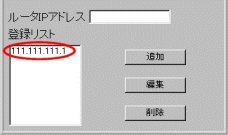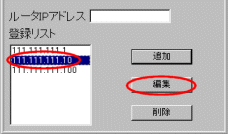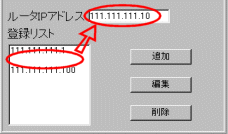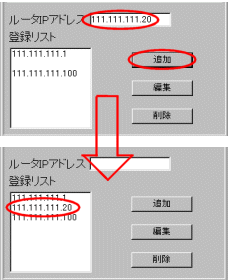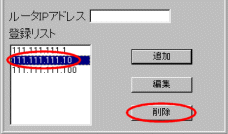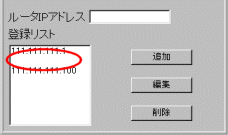|
RIPを使用しない場合の設定 |
|
|
事業所1のNetGenesisの設定 |
|
シリアルポート1
(ISP・専用線IP接続) |
デフォルトゲートウェイ |
| メトリック |
1 |
|
シリアルポート2
(専用線IP接続) |
以下のルーティングテーブルを設定 |
| IPアドレス |
xxx.xxx.0.0 |
| サブネットマスク |
255.255.255.0 |
| メトリック |
1 |
|
|
|
事業所2のNetGenesisの設定 |
|
シリアルポート1
(専用線IP接続) |
以下のルーティングテーブルを設定 |
| IPアドレス |
xxx.xxx.1.0 |
| サブネットマスク |
255.255.255.0 |
| メトリック |
1 |
|
シリアルポート2
(ISP・専用線IP接続) |
デフォルトゲートウェイ |
| メトリック |
1 |
|
|
回線障害等、何らかの理由で回線が切断された場合、その通信経路は再接続されるまで不通となります。(ルーティングの設定が固定のため。) |
|
例えば、事業所2のシリアルポート2のISP専用線に回線障害が発生した場合(回線が切断された場合)、事業所2からインターネットへ接続することができなくなります。
|
 |
RIPを使用する場合の設定 |
|
| ※RIPの具体的な設定内容については、ここでは省略します。 |
|
|
|
事業所1のNetGenesisの設定 |
|
シリアルポート1
(ISP・専用線IP接続) |
デフォルトゲートウェイ |
| メトリック |
1 |
|
シリアルポート2
(専用線IP接続) |
ルーティングテーブルの設定 |
|
必要なし
(RIPによって自動的に行われる) |
|
|
|
事業所2のNetGenesisの設定 |
|
シリアルポート1
(専用線IP接続) |
ルーティングテーブルの設定 |
|
必要なし
(RIPによって自動的に行われる) |
|
シリアルポート2
(ISP・専用線IP接続) |
デフォルトゲートウェイ |
| メトリック |
1 |
|
|
ルーティングの設定は、RIPによって自動的に行われるため、必要ありません。 |
|
また、回線障害等、何らかの理由で回線が切断された場合、自動的にルーティングの設定が変更されます。 |
|
例えば、事業所2のシリアルポート2のISP専用線に回線障害が発生した場合(回線が切断された場合)、自動的にルーティングの設定が変更され、以下の経路でインターネットへ接続することができます。 |
|
|
事業所2のシリアルポート2(ISP専用線・デフォルトゲートウェイ)が不通に。
|
↓
|
事業所2のシリアルポート2宛のTCP/IPパケットは
シリアルポート1を経由して事業所1へ送られる。
(RIPにより、事業所1のデフォルトゲートウェイが知らされているため。) |
↓
|
事業所1のシリアルポート2→シリアルポート1
(ISP専用線・デフォルトゲートウェイ)と経由して
事業所2からインターネットへ接続可能。
|
| ※ |
事業所2のISP専用線が復旧した場合、事業所2は元の状態
(事業所2のシリアルポート2経由)でインターネットへ接続する
ようになります。 |
|
|